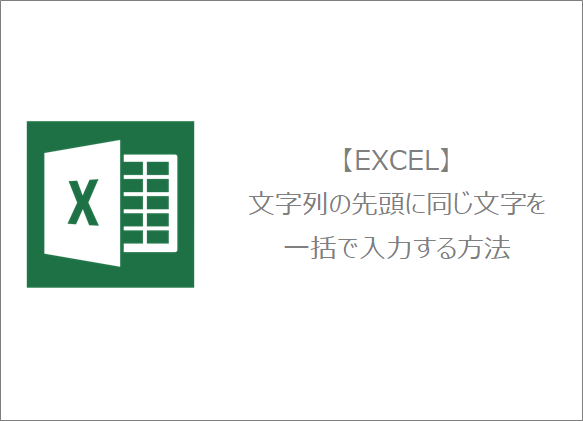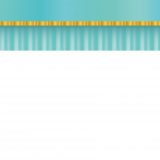訪問して頂きありがとうございます。まさふくろーです。
今回は、文字列の先頭に同じ文字を一括で入力(文字列を追加)する方法をご紹介します。
文字列の先頭に同じ文字を一括で入力する
エクセルでデータ加工していて、現行データの先頭に同じ文字を追加したい時ってありませんか?
10件程度のデータ量ならば、1件ずつ作業してもなんとかなるかもしれません。
しかし数千件、数万件のデータ量を1件ずつ手作業で行うとなると途方に暮れてしまいますよね。
A列にお菓子名が入力されているとします。
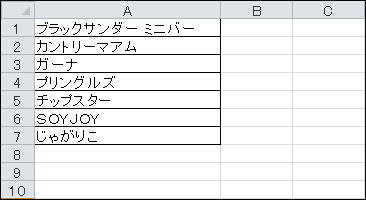
このお菓子名の前に「お菓子:」という文字を一括で追加したいと思います。
手順
B1セルに式を入力します。
B1セルに「="お菓子:"& A1」という式を入力します。
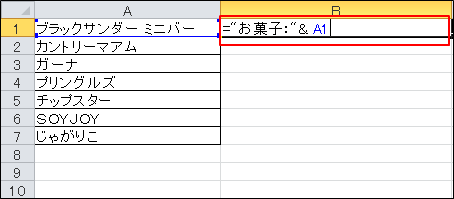
補足説明
- 式の中で、固定の文字列を表すには、「"」(ダブルクォーテーション)で文字列を囲みます。
- 固定の文字列とA1セルの値をくっつけるには、「&」(アンパサンド)記号を使います。
A列のデータがある行まで式をコピーします。
B1セルの右端にカーソルを合わせ、「+」状態にします。
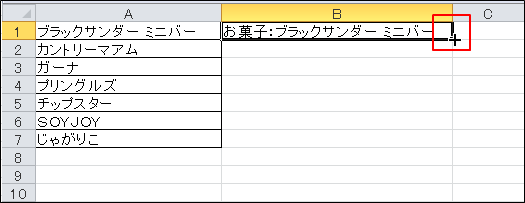
左クリックした状態でズルズルっと7行目まで移動します。
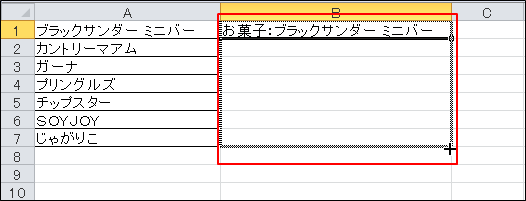
左クリックから手を離すと、1行目から7行目まで式が埋め込まれます。
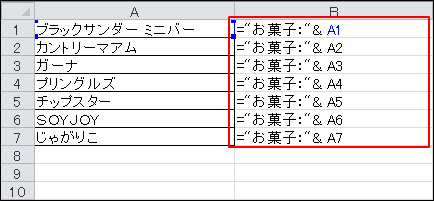
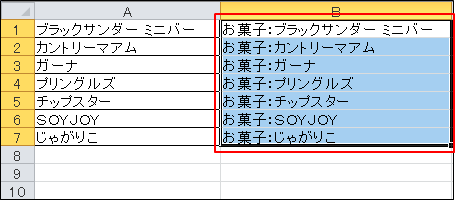
C列に値の貼り付けをします。
式を埋め込んだB列の1行目から7行目を選択します。
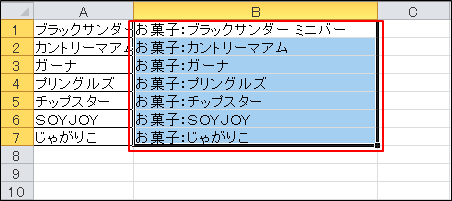
「Ctrl」キー+「C」キーを押し、コピーします。
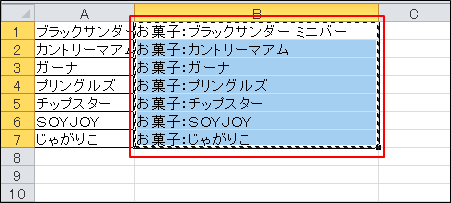
C1セルにフォーカスを移します。
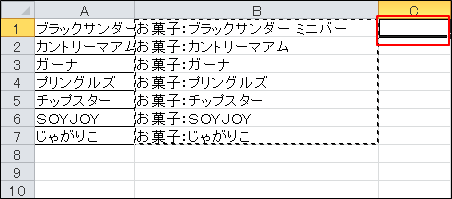
右クリックでショートカットメニューを表示し、「形式を選択して貼り付け」をクリックします。
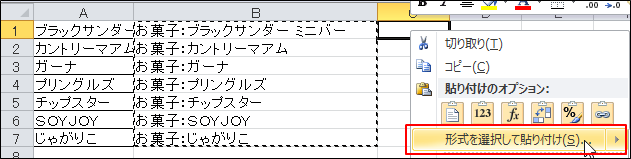

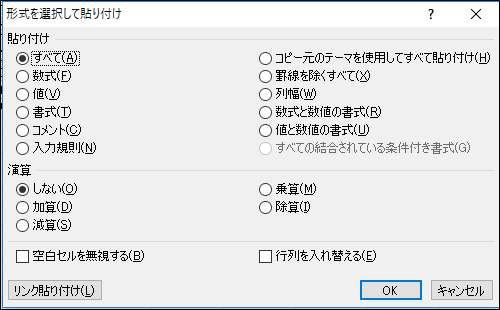
「貼り付け」グループにある「値」を選択し、OKボタンをクリックします。
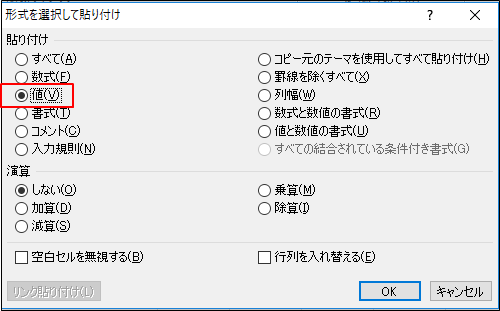

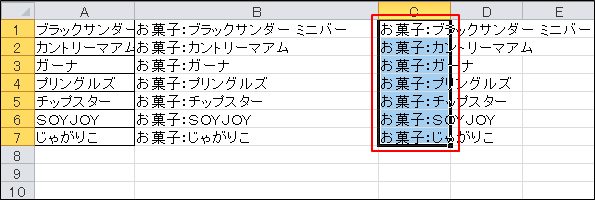
体裁を整えます。
式を埋め込んだB列は不要なので削除し、体裁を整えます。
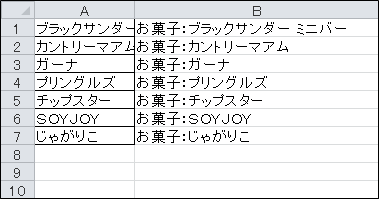
関連記事
最後まで読んでいただき、ありがとうございました!
本のまとめ記事はこちら